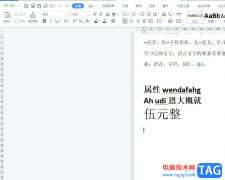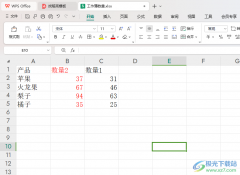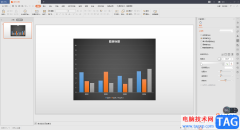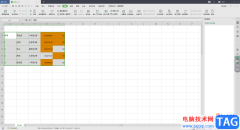很多小伙伴之所以喜欢使用Wps软件来对表格文档进行编辑,就是因为wps软件中的功能十分丰富,能够满足我们的各种编辑需求。有的小伙伴在使用WPS软件对表格文档进行编辑的过程中想要将表格中的折线图样式更改为虚线,但又不知道该怎么进行设置。其实很简单,我们只需要右键单击折线图中的一条折线,然后在菜单列表中打开设置数据系列格式选项,接着在线条设置页面中我们打开线条选项,最后在下拉列表中就能选择自己需要的虚线样式了。有的小伙伴可能不清楚具体的操作方法,接下来小编就来和大家分享一下WPS excel折线图设置为虚线的方法。
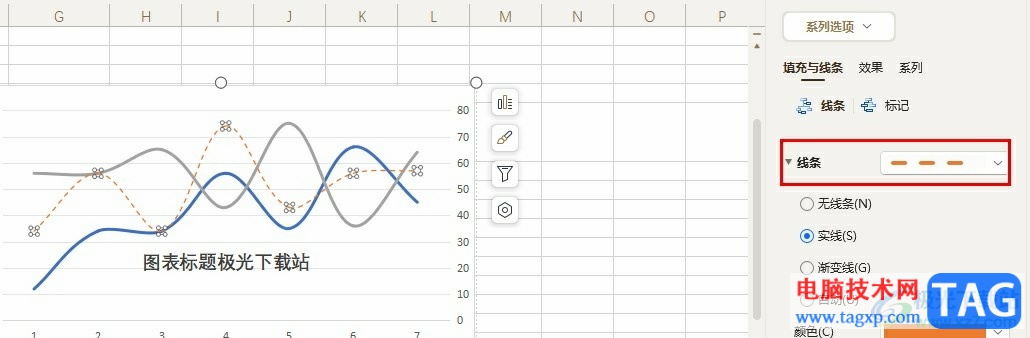
方法步骤
1、第一步,我们在WPS页面中点击打开一个表格文档,或是打开新建选项,然后在下拉列表中选择表格文档
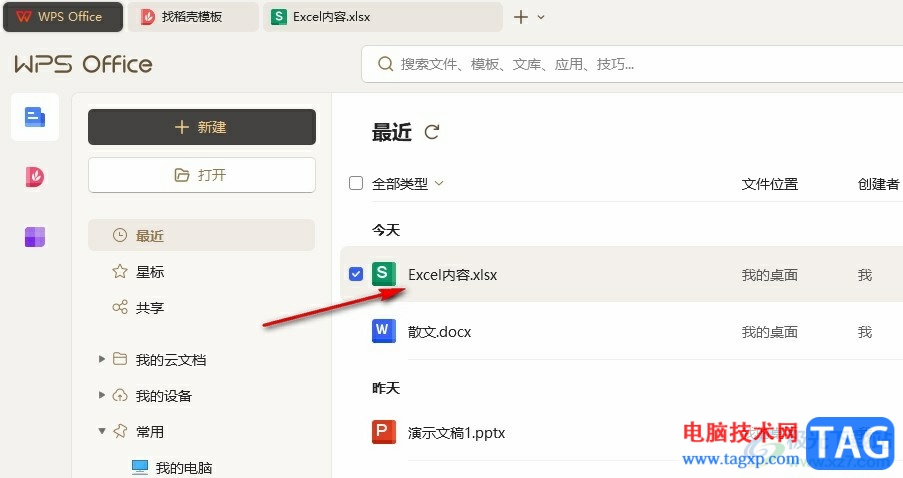
2、第二步,进入表格文档的编辑页面之后,我们在该页面中选中一条折线,然后右键单击选择“设置数据系列格式”选项
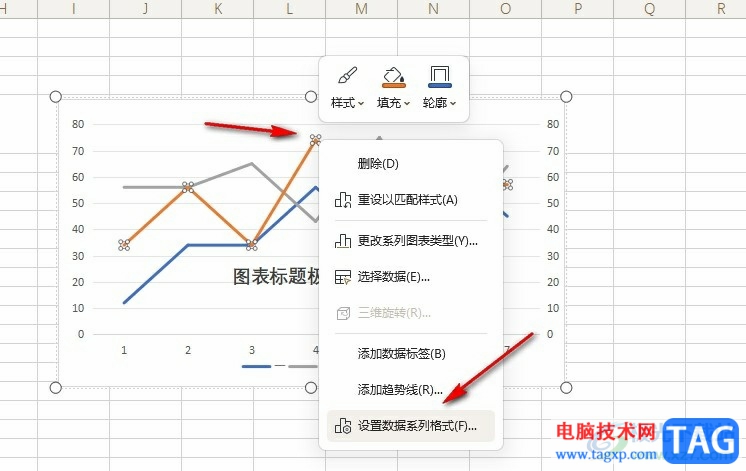
3、第三步,进入系列选项的设置窗格页面之后,我们在该页面中先打开“填充与线条”选项,再打开“线条”选项
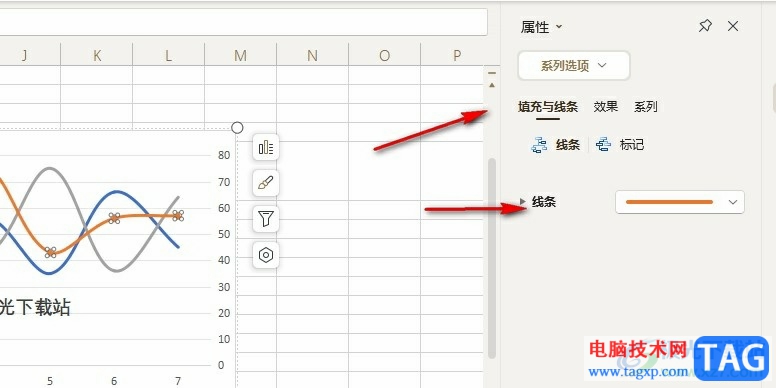
4、第四步,打开线条选项之后,我们在下拉列表中选择一个自己需要的虚线样式,直接点击使用即可
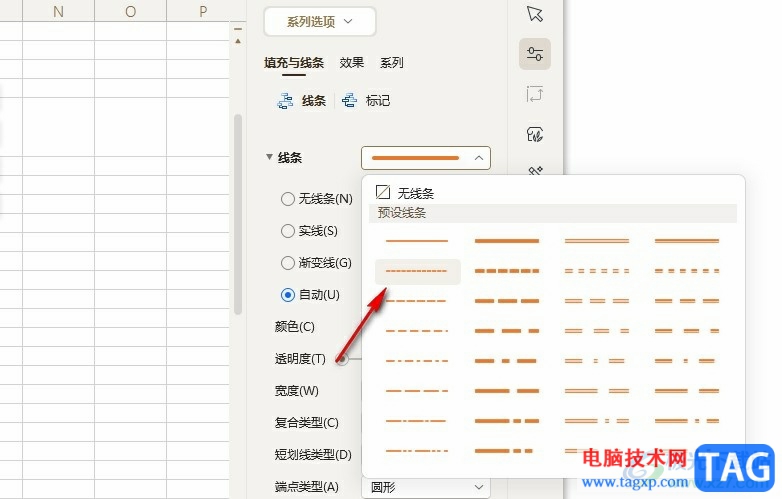
5、第五步,选择好虚线样式之后,我们在表格中就能看到选中的折线变为了虚线线型
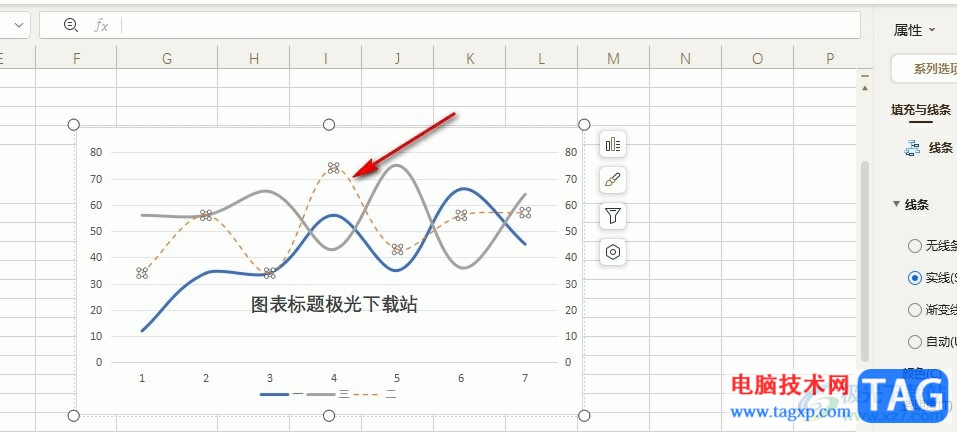
以上就是小编整理总结出的关于WPS Excel折线图设置为虚线的方法,我们在WPS中打开一个表格文档,然后在表格文档中右键单击一条折线,再打开“设置数据系列格式”选项,接着在填充与线条的设置页面中打开线条选项,最后在下拉列表中选择一个自己需要的虚线样式即可,感兴趣的小伙伴快去试试吧。